Verwijder Thumbs.db-bestanden met Spotlight
 Elke Mac-gebruiker die bestanden van een Windows-pc heeft gedeeld, heeft zeker de altijd irritante en volledig nutteloze Thumbs.db-bestanden gevonden verspreid over hun mappen. We zijn een paar keer eerder gevraagd om Thumbs.db-bestanden te verwijderen en meestal voeren we een eenvoudig script uit vanaf de opdrachtregel, maar er is nog een nog eenvoudiger manier om alle Thumbs.db-bestanden van Mac OS X te verwijderen met alleen Spotlight.
Elke Mac-gebruiker die bestanden van een Windows-pc heeft gedeeld, heeft zeker de altijd irritante en volledig nutteloze Thumbs.db-bestanden gevonden verspreid over hun mappen. We zijn een paar keer eerder gevraagd om Thumbs.db-bestanden te verwijderen en meestal voeren we een eenvoudig script uit vanaf de opdrachtregel, maar er is nog een nog eenvoudiger manier om alle Thumbs.db-bestanden van Mac OS X te verwijderen met alleen Spotlight.
Deze korte, korte tutorial laat zien hoe je in één keer alle Thumbs.db-bestanden van je Mac kunt verwijderen.
Hoe te verwijderen Thumbs.db-bestanden van Mac OS X
- Start Spotlight (klik op Command-spatiebalk)
- Typ 'Thumbs.db', wanneer een lijst is verzameld, drukt u op de return-toets
- Klik op de knop 'meer' om alle zoekresultaten weer te geven (klik in nieuwe versies van OS X op de optie 'Alles weergeven in Finder' onder in het Spotlight-zoekvenster)
- Sleep nu alle Thumbs.db-bestanden naar de prullenbak en leeg de prullenbak
- Gedaan! Je Mac zal nu alle Thumbs.db-bestanden verwijderen
Zoals u kunt zien, is deze tip erg eenvoudig en voor velen is het gemakkelijker dan de Terminal te starten en het via de opdrachtregel te doen.
Als je je afvraagt wat Thumbs.db-bestanden zijn, ze zijn gewoon een klein cachebestand dat miniatuurweergavegegevens voor mappen in Windows bevat, het is geen cruciaal systeembestand, dus maak je geen zorgen over het verwijderen van ze van je Mac (waar ze sowieso nutteloos). Op deze manier lijkt het thumbs.db-bestand op een Mac DS_Store-bestand, die vaak worden aangetroffen in OS X door gebruikers die verborgen bestanden zichtbaar hebben, maar ook op netwerkomgevingen van Windows-gebruikers - voor die laatste situatie kunnen gebruikers stoppen de DS Store-bestanden worden gemaakt om te beginnen met het gebruik van een standaardopdracht, een vergelijkbare optie bestaat in Windows voor diegenen die ook het maken van Thumbs.db-bestanden willen stoppen.

Goed idee van LifeHacker, juicht hen toe voor de handige tip!







![Printer kapot? Probeer dit in plaats [Humor]](http://applersg.com/img/fun/667/printer-broken-try-this-instead.jpg)
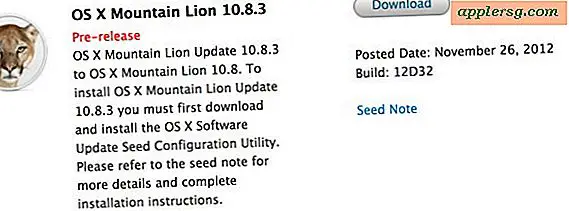
![iOS 9.3.4 uitgegeven als belangrijke beveiligingsupdate [IPSW Downloadkoppelingen]](http://applersg.com/img/ipad/893/ios-9-3-4-released-important-security-update.jpg)


